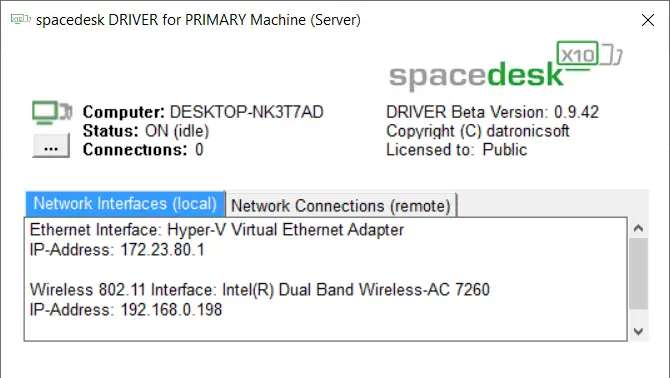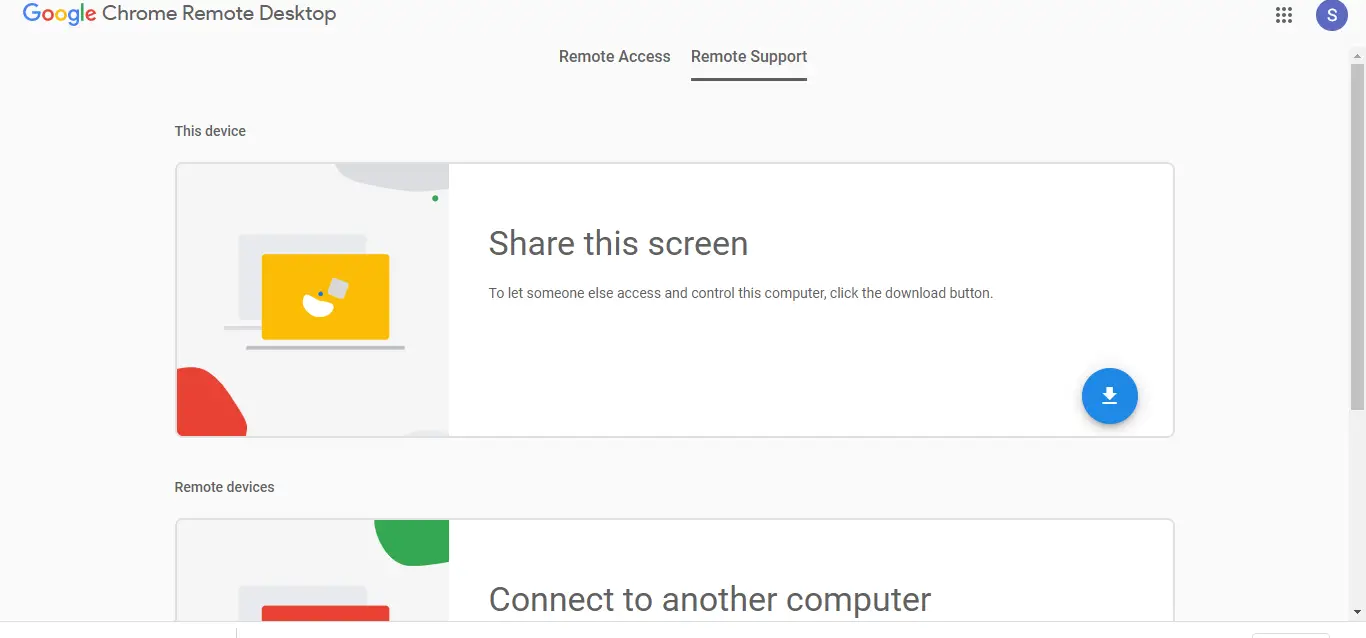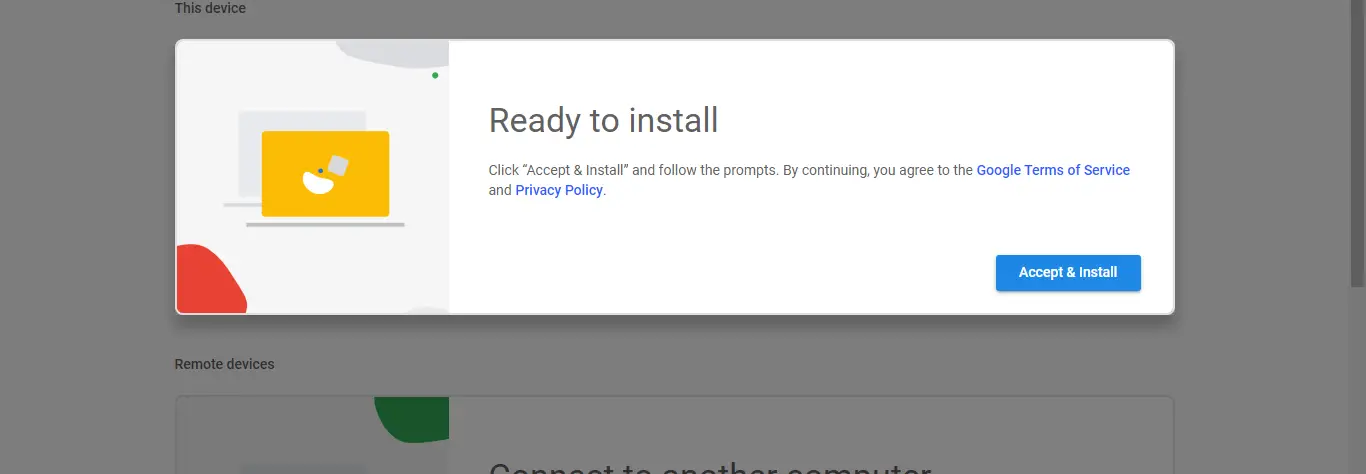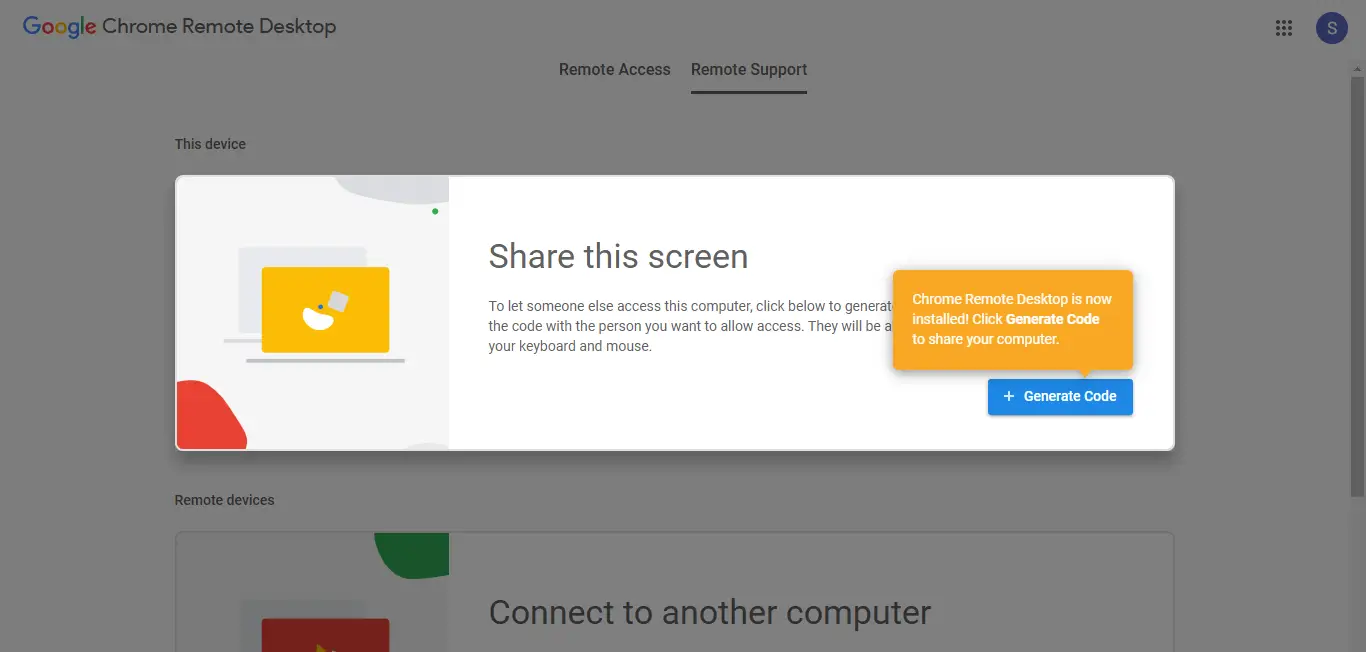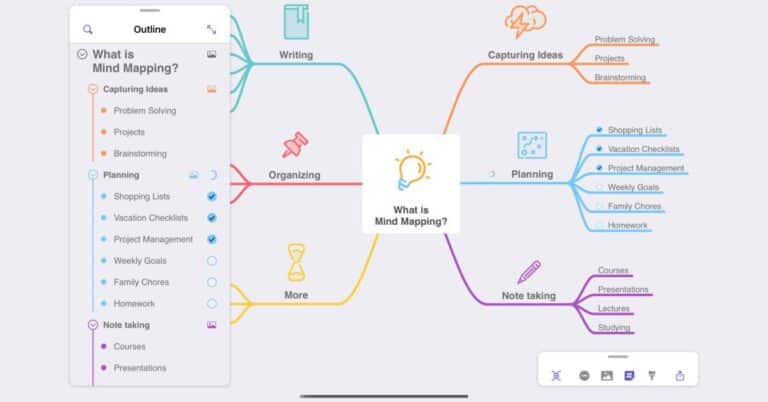3 דרכים להשתמש בטלפון או בטאבלט האנדרואיד שלך כצג שני
אם פעם הייתה לך הגדרת מסך כפול במקום העבודה שלך עבור כל המשימות שלך, אבל עכשיו אתה תקוע בבית עם רק המחשב הנייד שלך עם מסך יחיד. ובכן, יש דרך להשתמש במסך הטלפון שלך כמסך שני עבור שולחן העבודה או המחשב הנייד שלך בדיוק כמו שאתה יכול להשתמש במצלמת הטלפון שלך כמצלמת אינטרנט. אתה יכול להשתמש בכמה אפליקציות ותוכנות של צד שלישי כדי להשתמש בטלפון אנדרואיד שלך כצג שני למחשב האישי שלך.
מוצע | השתמש בטלפון אנדרואיד שלך כרמקול למחשב נייד
השתמש בטלפון אנדרואיד כצג שני למחשב
1. אפליקציית Spacedesk
השימוש באפליקציית Spacedesk כדי להרחיב את שולחן העבודה לסמארטפון שלך קל כמו ממתק. אין צורך לחבר חוטים או לכתוב כתובות IP וסיסמאות כדי להתחבר. אתה רק צריך להיות באותו חיבור WiFi וזה עובד בסדר גמור.
- הורד את אפליקציית Spacedesk בטלפון החכם אנדרואיד שלך מחנות Google Play.
- הורד ו התקן את שרת Spacedesk במחשב האישי שלך מהאתר הרשמי.
- ודא שהסמארטפון והמחשב של אנדרואיד מחוברים ל- אותו WiFi.
- הפעל אותו אפליקציית Spacedesk בסמארטפון וב שרת Spacedesk במחשב האישי.
- אפליקציית Spacedesk בסמארטפון תזהה את המחשב האישי שלך, לחץ על קישור חיבור.
- המחשב האישי יתחבר לסמארטפון תוך זמן קצר, ושולחן העבודה יתרחב אוטומטית למסך הסמארטפון.
- כעת תוכל להשתמש בטלפון שלך כמסך מורחב עבור שולחן העבודה שלך.
Spacedesk היא אפליקציה חינמית מדהימה למדי לסמארטפון האנדרואיד שלך ויש הרבה שאתה יכול לעשות איתה.
2. Google Remote Desktop
Google Remote Desktop היא תוכנה המאפשרת לך לשלוט במחשב שלך דרך מכשיר האנדרואיד שלך. אתה יכול להפעיל הכל משולחן העבודה שלך למסך טלפון אנדרואיד שלך. בדיוק כמו מוצרי Google אחרים, שולחן העבודה המרוחק של Google קל להגדרה ולשימוש. הנה איך אתה יכול להשתמש בתוכנה זו:
1. הורד את Google Remote Desktop באנדרואיד שלך.
2. לאחר מכן, הגדר גישה מרחוק במחשב שלך על ידי לחיצה כאן.
3. תתבקש להוסיף את ההרחבה שלו לדפדפן Chrome שלך.
4. לאחר מכן, קבל והתקן אותו במחשב האישי שלך.
5. לחץ על צור קוד כדי לקבל קוד גישה, ולאחר מכן הזן את הקוד באפליקציה בטלפון שלך. תוכל לראות את המסך שלך בטלפון שלך, כמו גם לשלוט במקלדת ובעכבר מכאן.
שולחן העבודה המרוחק של Google פועל בצורה חלקה, אך אינך יכול להשתמש באפליקציות נפרדות בשני הצגים. זה לא מאפשר לך להשתמש בטלפון שלך כמסך מורחב.
3. Splashtop Wired XDisplay
Splashtop Wired XDisplay משתמש בחיבור USB כדי להשתמש בטלפון שלך כצג שני. זה מאפשר לך לחבר את הטלפון שלך רק באמצעות USB כדי לספק רזולוציה טובה יותר (Full HD) ב-60 פריימים לשנייה. הנה איך להשתמש בו:
1. הורד את Splashtop Wired XDisplay במכשיר Android או iOS שלך.
2. התקן Wired XDisplay ב-Mac או PC.
3. פתח את התוכנה במחשב שלך ולאחר מכן חבר את הטלפון שלך באמצעות USB.
זה הכל. מסך ה-PC או ה-Mac שלך ישותף כעת עם הטלפון שלך.
מכיוון שהתוכנה משתמשת ב-USB במקום ב-WiFi, היא מספקת חוויה רספונסיבית יותר ואין פיגור. הוא מציע גם מצב חיסכון בסוללה שבו קצב הפריימים והרזולוציה יורדים.
טיפים לבונוס
i) כדי לקבל את הביצועים הטובים ביותר בזמן השימוש בטלפון כתצוגה משנית, נסה להשתמש בטאבלט אנדרואיד אם יש לך כזה, במקום הטלפון החכם שלך.
ii) כמו כן, הקפד לחבר את המחשב האישי ומכשיר האנדרואיד שלך לרשת מהירה יותר כדי שלא תראה חביון כלשהו במסך המשני שלך.
להלן הדרכים להשתמש בטלפון או בטאבלט האנדרואיד שלך כצג משני. אם יש לך שאלות, שאל אותנו בתגובות. הישאר מעודכן לקבלת עצות טכניות נוספות.
עוד כמה עצות וטריקים שימושיים בשבילך